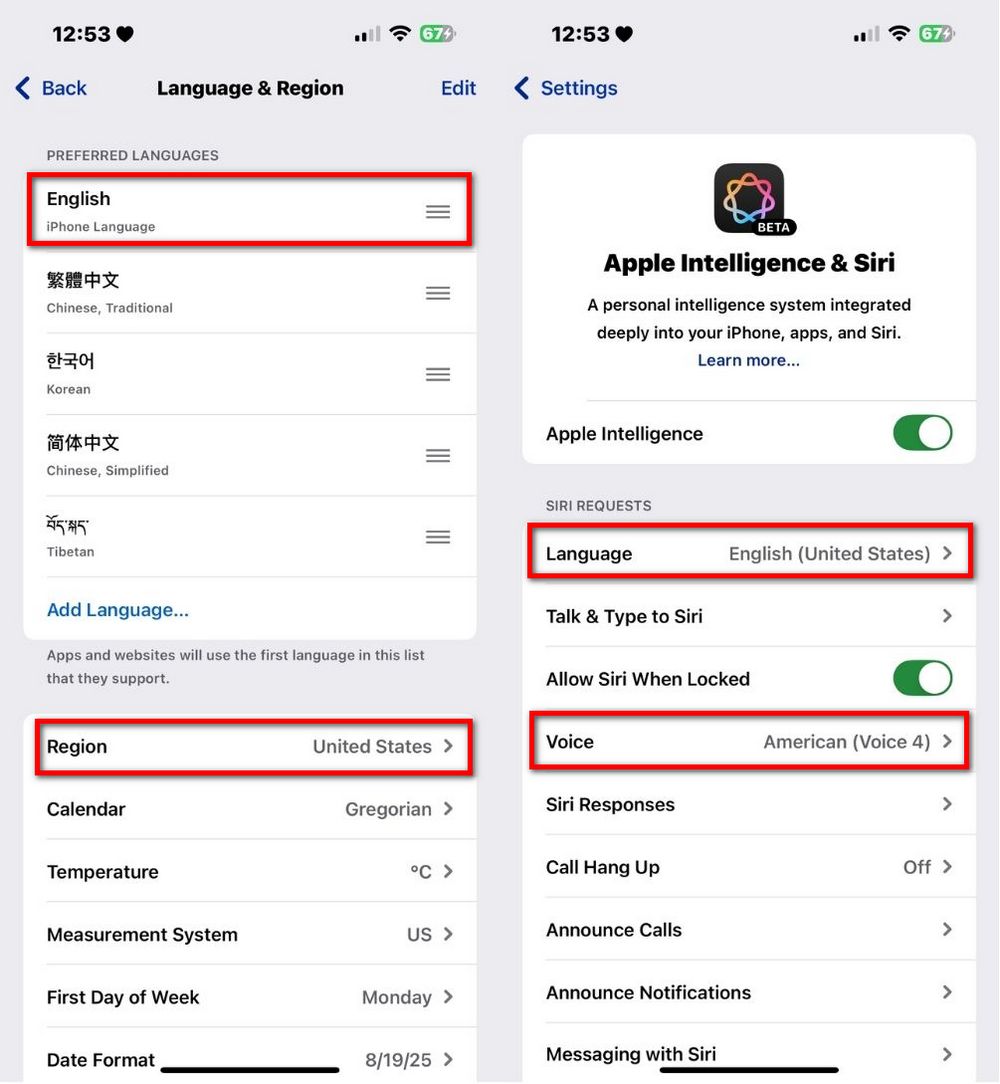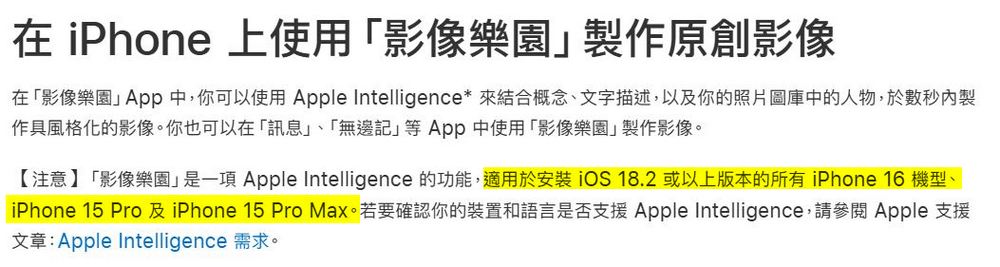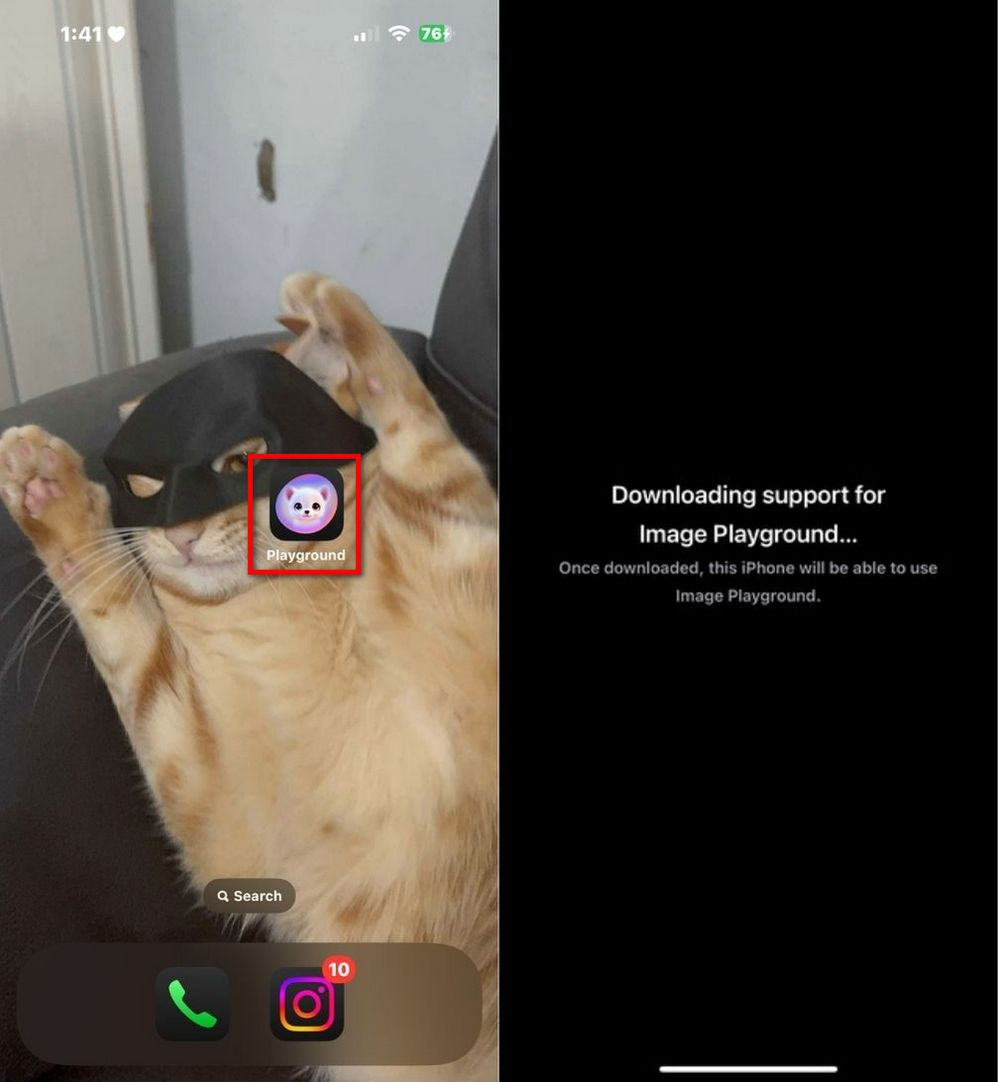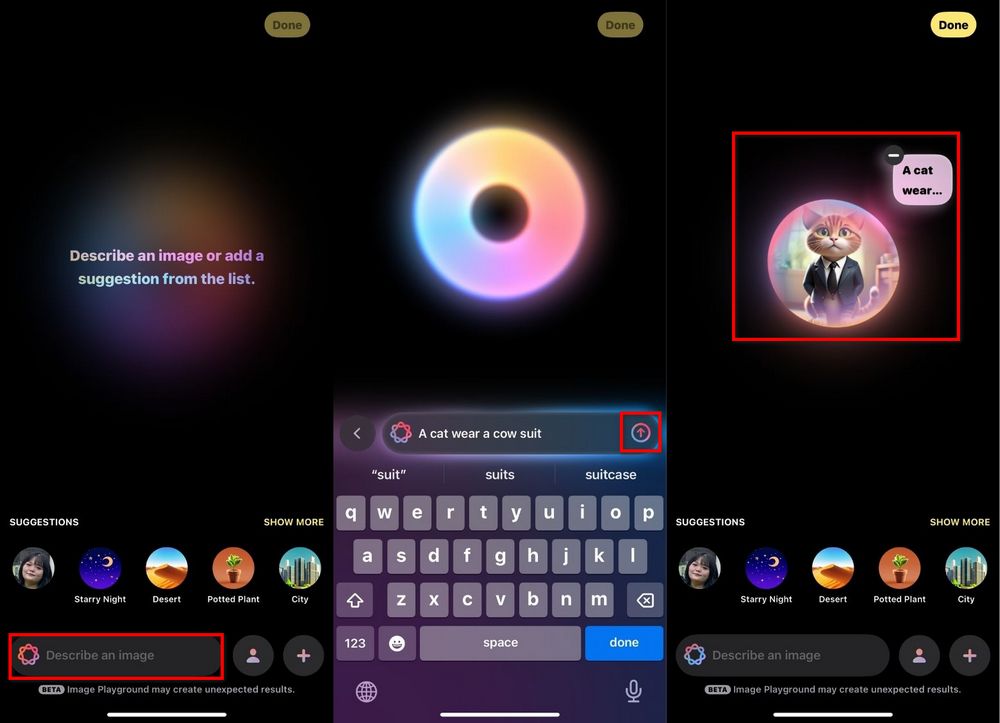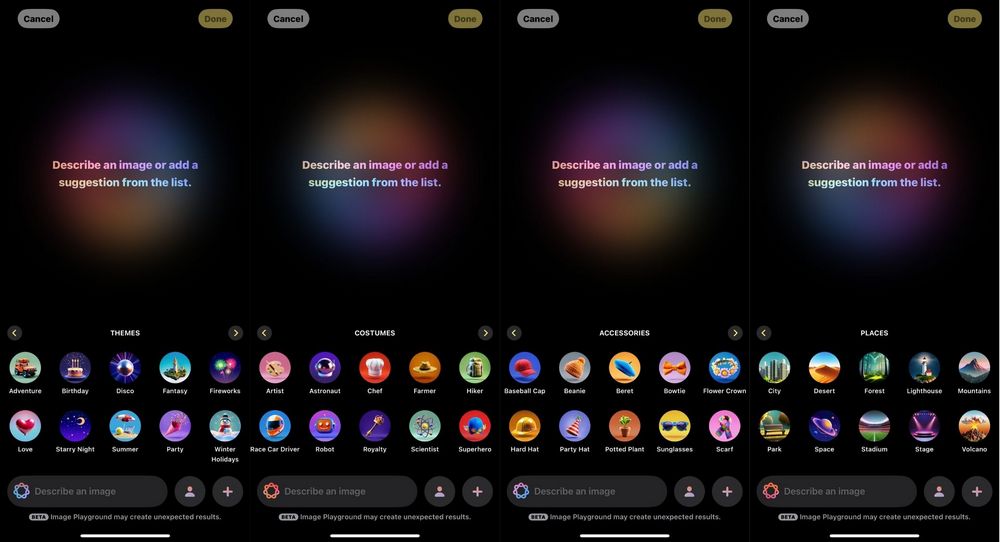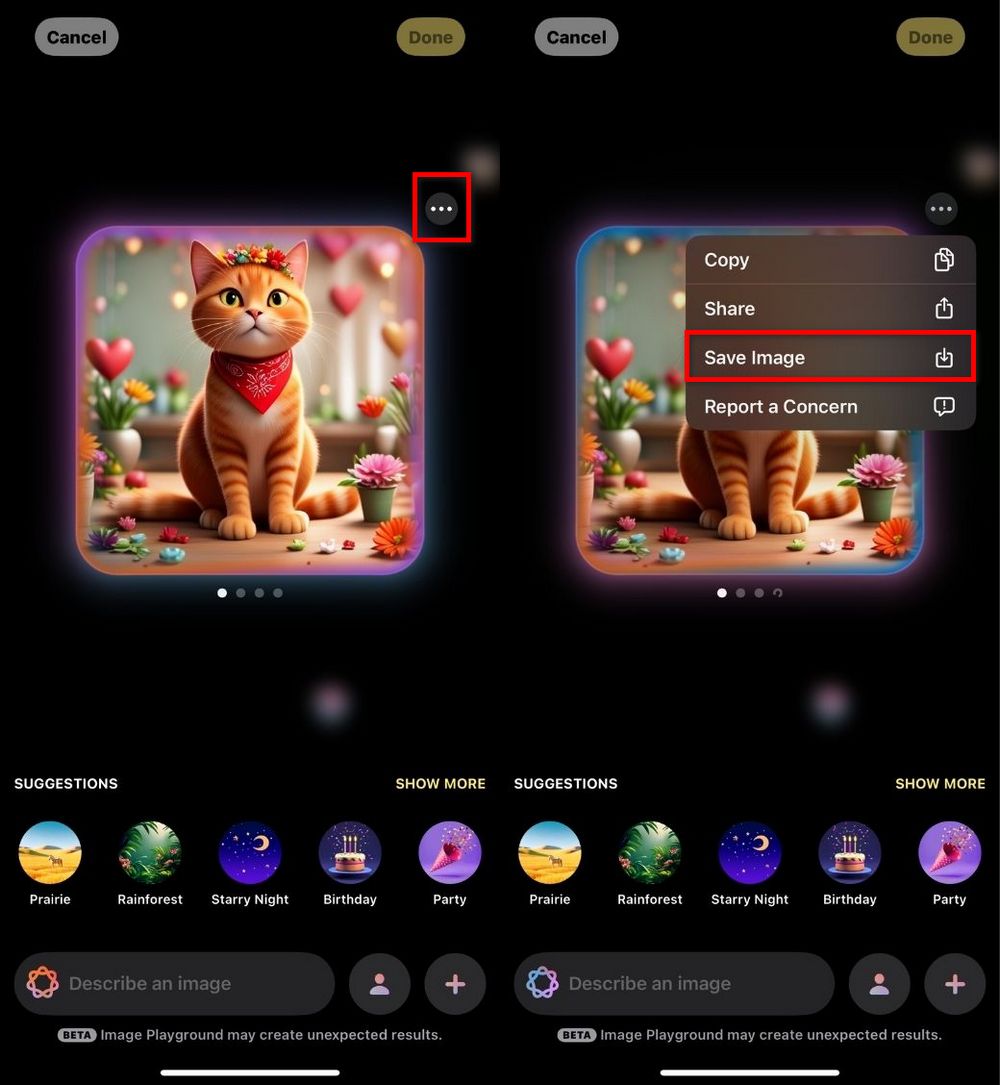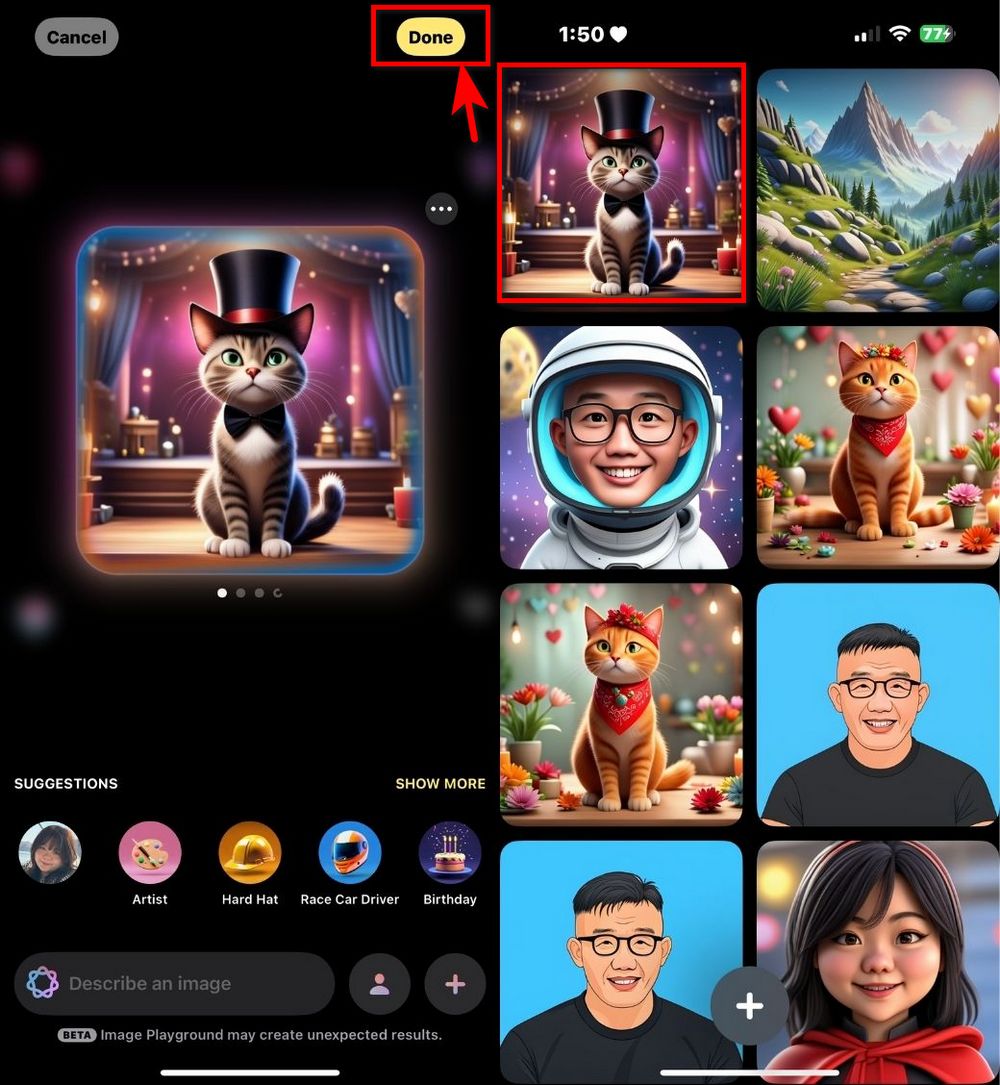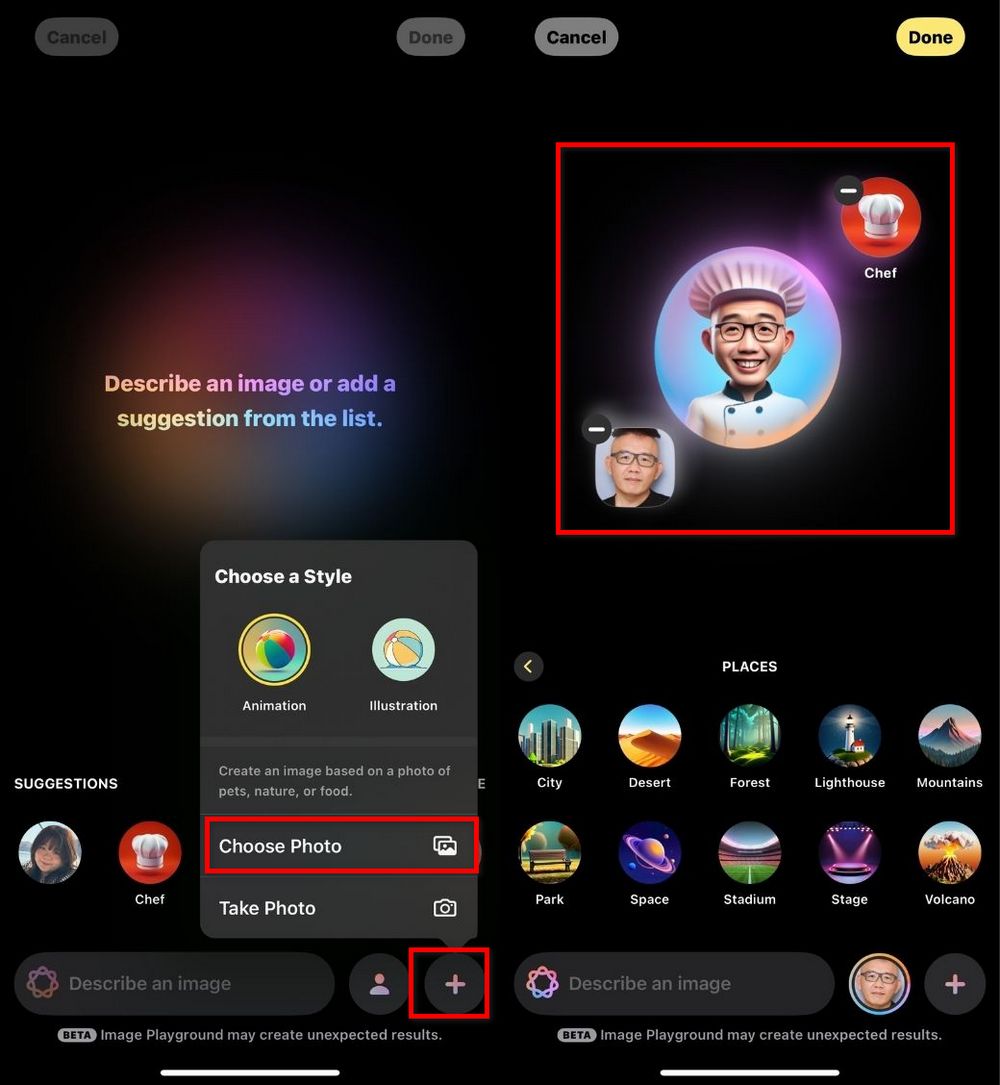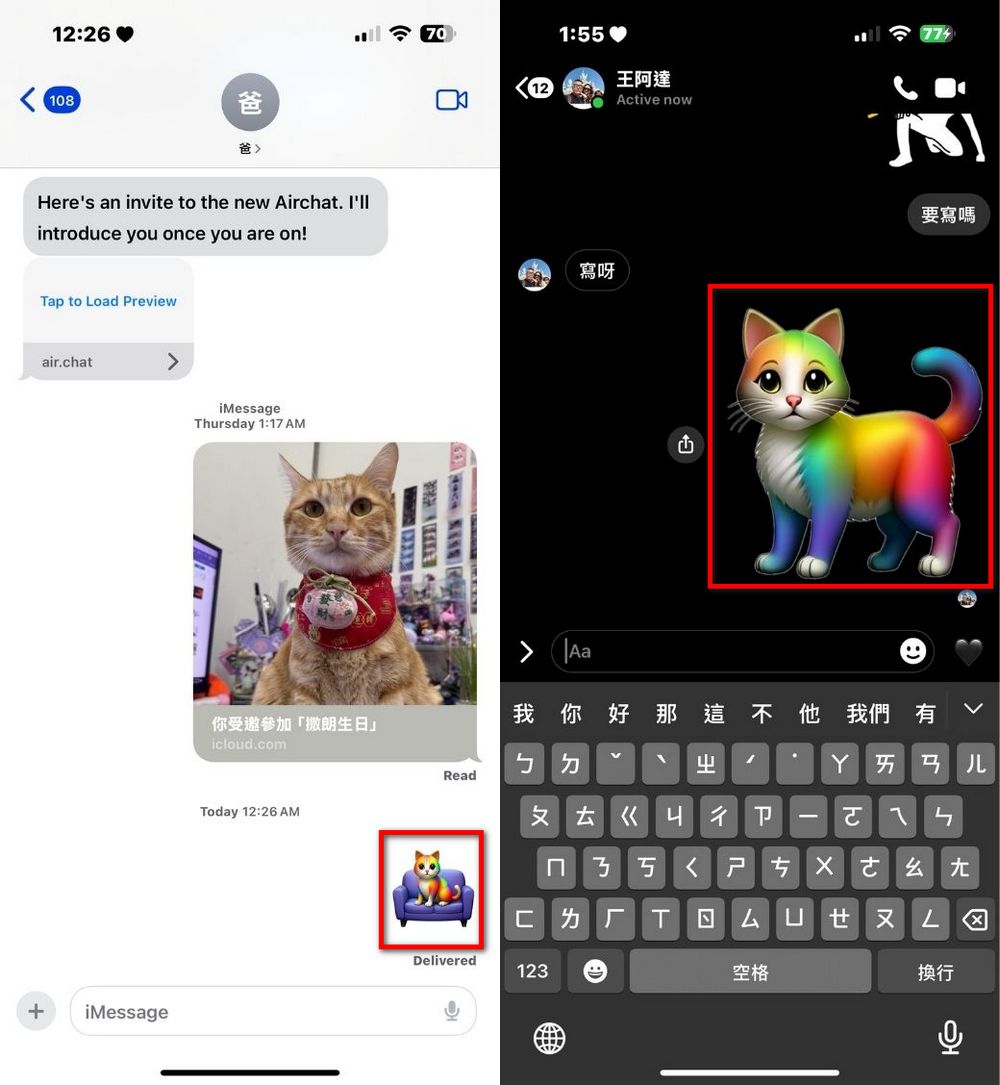大家還記得去年九月蘋果在發表會中提到的 Apple Intelligence 與圖片生成有關的功能 Image Playground 和 Genmoji 嗎?蘋果當時表示有了 Image Playground 和 Genmoji 之後,蘋果用戶可以使用 Apple Intelligence 來生成圖片和表情符號。只要你能想的出來,Apple Intelligence 就能生成的出來。小編在蘋果發表會之後就把地區轉到美國、語言轉成英文、系統設定改成美國,就是為了等待 Image Playground 和 Genmoji 推出的那一天。在經過漫長的等待之後,小編發現自己手機裡突然出現了一個沒有下載過的 APP,這才發現原來 Image Playground 居然悄悄推出了。今天就來跟大家分享小編實測蘋果 Image Playground 和 Genmoji 的心得,大家在台灣正式推出之前可以先瞭解應該要怎麼使用,如果想要體驗的朋友也可以看這篇文章瞭解如何搶先體驗 Image Playground 和 Genmoji。
Genmoji & Image Playground 使用攻略!搶先體驗完整教學
今天介紹的實測蘋果 Image Playground 和 Genmoji 心得將會分為很多步驟,首先需要先進行手機設定,設定完之後還要更新 iOS 系統。接著才能開始體驗蘋果 Image Playground 和 Genmoji 新功能。為了方便大家閱讀,大家可以點擊下方標題,快速前往自己想要瞭解的區域:
手機設定
想要搶先體驗 Image Playground 和 Genmoji 的朋友首先要先將自己的手機地區設定為「United States」,使用語言設定為「English」。另外 Apple Intelligence 的部分則將語言設定為「English(United States)」,Voice 設定為「American」。覺得麻煩可以直接對照下方圖片:
更新 iOS 系統
這些設定都結束之後要使用 Image Playground 和 Genmoji 還需要對 iOS 進行更新,根據官方公告,想要體驗 Image Playground 的朋友,iPhone iOS 系統至少需要 iOS 18.2 或以上的版本,且你的手機必須要是 iPhone 16 機型、iPhone 15 Pro 及 iPhone 15 Pro Max。小編自己目前是已經更新到 iOS 18.3.1 的最新版本。
體驗蘋果 Image Playground 新功能
將手機設定好,iOS 系統也更新到 iOS 18.2 以上之後你的手機應該就會出現 Image Playground 的 APP,這個時候你就可以來體驗 Image Playground 和 Genmoji 功能了。不過要注意一開始開啟 Image Playground 時會顯示正在為 Image Playground 下載支援,如果看到這個畫面的話,大家可以先連接 WiFi 並為手機進行充電。(小編在這個畫面等了大概有半小時,最後重新開機又一直整理後台才終於可以使用。大家在使用的時候如果一直跑不出來的話可以試試小編的辦法)
如果你點開你的 Image Playground APP 並看到這個畫面就代表你的手機終於可以使用 Image Playground 了。因為 Image Playground 的玩法很多,今天主要先跟大家介紹最重要的幾個部分,瞭解了之後差不多就可以自己摸索體驗了。
這個畫面為 Image Playground 的操作畫面,你可以在框框中輸入想要生成的主體、服裝、配飾。點擊傳送之後就會看到 Image Playground 正在幫你生成圖片。
如果不知道要輸入什麼,Image Playground 也有提供許多選項供你選擇。點擊 SHOW MORE,Image Playground 提供主題 THEMES、服裝 COSTUMES、配飾 ACCESSORIES、場所 PLACE 的多種選項供你選擇:
點擊圖片可以看到更詳細的圖片細節,Image Playground 一次最多可以為同一個要求生成 12 張圖片。如果在生成過程中對照片滿意的話可以先點擊「⋅⋅⋅」保存圖片。
決定好最終想要生成的內容即可點擊 Done,圖片就會被放到你的歷史圖片庫中。點擊圖片庫下方的 + 可以繼續生成圖片。
除了讓 Image Playground 自行發揮以外,你也可以使用自己的照片讓 Image Playground 幫你生成跟你類似的圖片。點擊 + → Choose Photo,從你的照片中選擇想要給 Image Playground 做參考的圖片。選擇完之後 Image Playground 就會根據你的圖片為你生成,當然你也可以再去額外輸入想要生成的細節。
使用 Image Playground 生成的圖片可以直接分享給朋友,或自己收藏起來做使用。
體驗蘋果 Genmoji 新功能
如果你可以體驗 Image Playground 那就代表你也可以 Genmoji 功能,經過小編測試,雖然只要能打字就能生成 Genmoji,不過在其他聊天軟體生成的 Genmoji 會變成圖片,只有在蘋果內建訊息中生成的 Genmoji 才會變成表情符號。
如何生成 Genmoji 呢?點擊你的鍵盤的
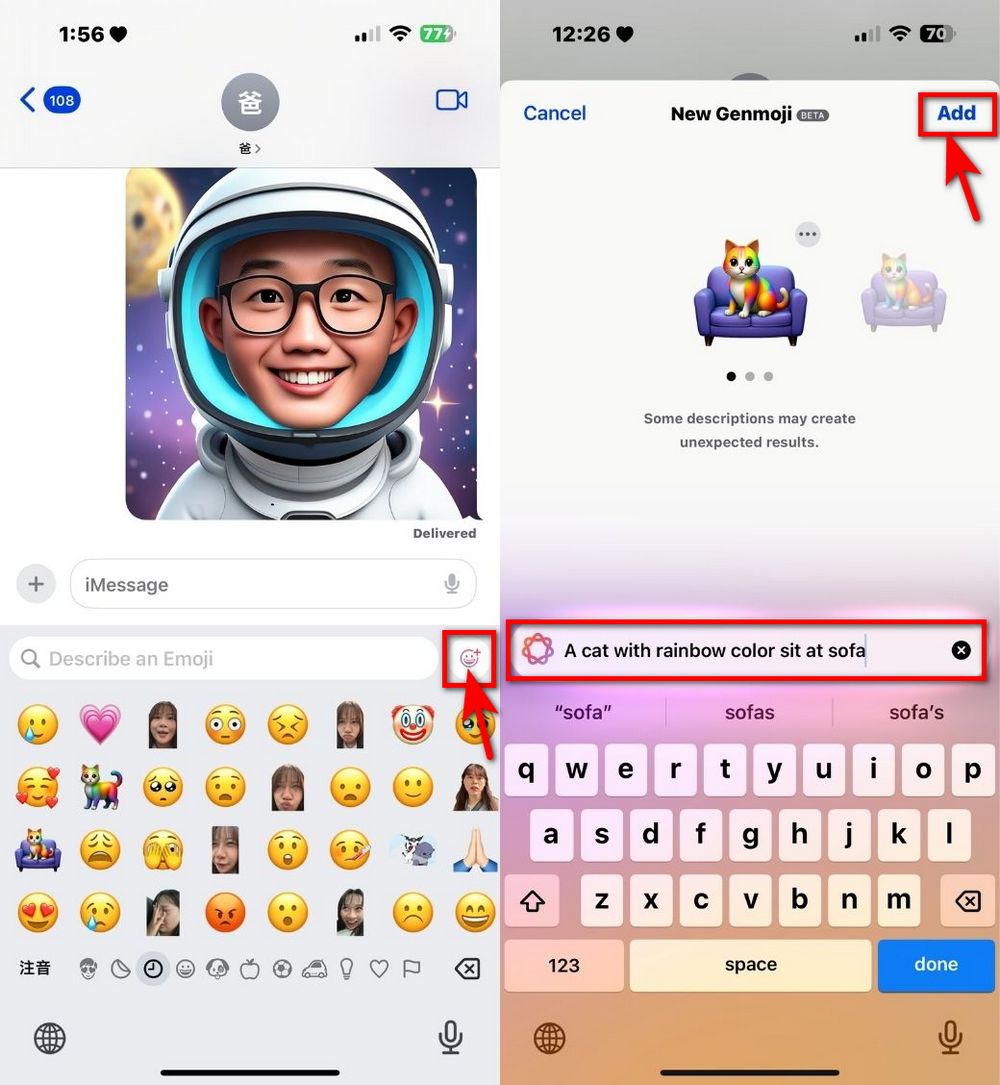
以上就是本次蘋果 Image Playground 和 Genmoji 教學,有興趣的朋友可以學小編前面教學手機設定方式,這樣可以搶先體驗 Image Playground 和 Genmoji。如果覺得更改手機設定很麻煩的話,蘋果表示今年四月 Apple Intelligence 將推出中文支援,雖然不一定會支援台灣地區,但還是可以期待看看台灣到時候能不能夠使用。